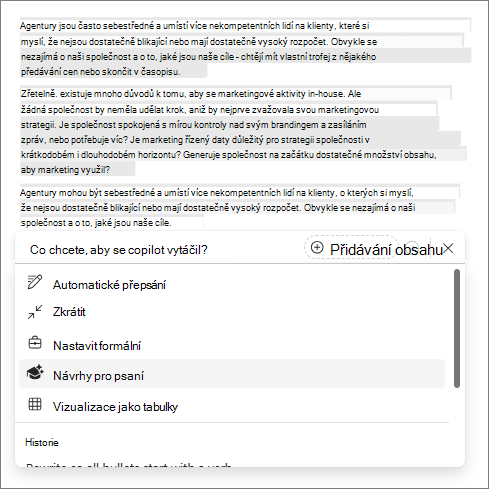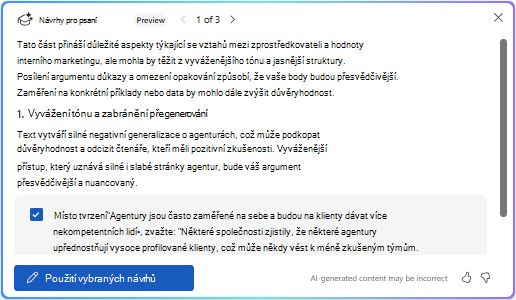Můžete požádat Copilot, aby vám pomohl vytvořit co nejlepší práci. Psaní návrhů pomocíCopilot vám pomůže při kontrole obsahu najít vylepšení, která jdou nad rámec gramatiky a pravopisu – pomůže vám objasnit nápady a nabídne vám návrhy týkající se doplňků, uspořádání, dobrého tónu pro vaše publikum a dalších možností. Vy určujete, jaké změny se mají udělat, a návrhy jsou oddělené od obsahu, takže se nic nepřepíše.
Je rychlé a snadné získat zpětnou vazbu a můžete si vybrat, jestli Copilot zkontroluje celý dokument, nebo jenom zvýrazněný oddíl. Možná jste napsali působivé vysvětlení, ale přesto vám připadá, že něco možná chybí. Vysvětlení můžete zvýraznit a vybrat Návrhy psaní. Možná dostanete návrh na přidání výzvy k akci a pak se můžete rozhodnout, jestli je to pro vaši cílovou skupinu nejlepší.
Použití návrhů psaní ke kontrole obsahu
-
Přihlaste se k Microsoft 365.
-
V Word dokumentu zvýrazněte část textu, abyste získali návrhy pro psaní jenom pro tento konkrétní oddíl. Pokud oddíl nezvýrazníte, nástroj Copilot vám nabídne návrhy na psaní pro celý dokument.
Poznámka: Copilot rozbalí váš výběr, pokud vyberete méně než požadované minimum.
-
Vyberte v dokumentu ikonu Koncept s copilotem a vyberte Návrhy psaní.
-
Projděte si návrhy a rozhodněte se, které chcete použít – pokud chcete zavřít ty, které nechcete použít, zrušte zaškrtnutí políčka v modrém poli a pak se pomocí šipky nahoře posuňte na další návrh.
-
Vyberte Použít vybrané návrhy.
-
Posuňte se a prohlédněte si návrhy, které budou zahrnuty, a pak vyberte šipku Generovat . Pokud se vám vygenerovaný text líbí, vyberte Zachovat a přidejte ho pod původní text. Pokud chcete původní text nahradit, vyberte Nahradit . Pokud nechcete použít návrhy, můžete vybrat Znovu vygenerovat nebo Zahodit.
Tato funkce vám dává možnost rozhodnout se, jaké aktualizace provést – zkombinuje vaše odborné znalosti s návrhy od Copilot a vytvoří silný a užitečný dokument napsaný vlastním hlasem.
Další informace
Zvyšte svůj obsah pomocí Copilota ve Wordu
Nejčastější dotazy k funkci Copilot ve Wordu